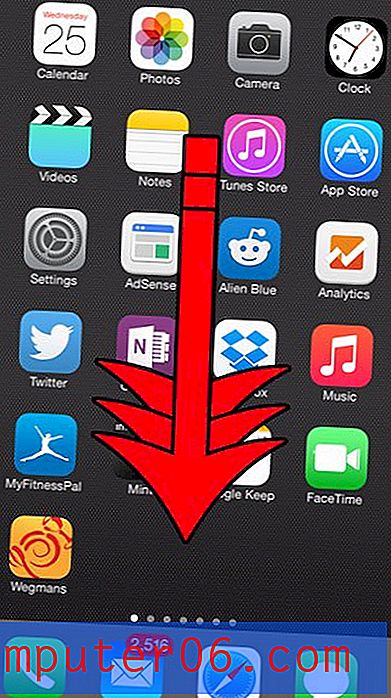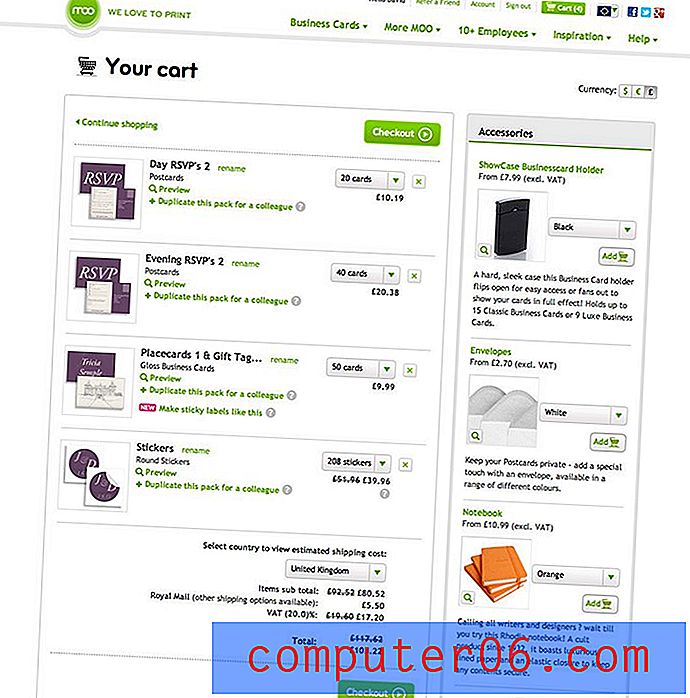Proč chybí čísla řádků v aplikaci Excel 2013?
Pracujete na tabulce, kterou jste dostali od někoho jiného, a všimnete si, že číslování řádků není postupné? K tomu dochází, protože osoba, která vytvořila tabulku, se rozhodla skrýt některé řádky. Často se to děje proto, že buňky v určitých řádcích obsahují irelevantní informace, informace, které jsou součástí vzorce a neměly by být upravovány, nebo protože to negativně ovlivňuje zobrazení tabulky.
Naštěstí je možné tyto řádky zobrazit, abyste si mohli prohlížet a upravovat informace v nich obsažené. Náš průvodce níže vám ukáže, jak na to.
Jak zobrazit chybějící řádky v aplikaci Excel 2013
Následující kroky vám ukážou, jak skrýt všechny skryté řádky v aplikaci Excel 2013. Řádky jsou často řádně skryté z dobrého důvodu a je možné, že zobrazení skrytých řádků znesnadní čtení tabulky. V tomto článku si můžete přečíst, jak skrýt řádky v aplikaci Excel 2013.
Krok 1: Otevřete tabulku se skrytými řádky v aplikaci Excel 2013.
Krok 2: Klikněte na buňku v levém horním rohu tabulky, mezi 1 a A. Tím vyberete celý list.

Krok 3: Klikněte na kartu Domů v horní části okna.
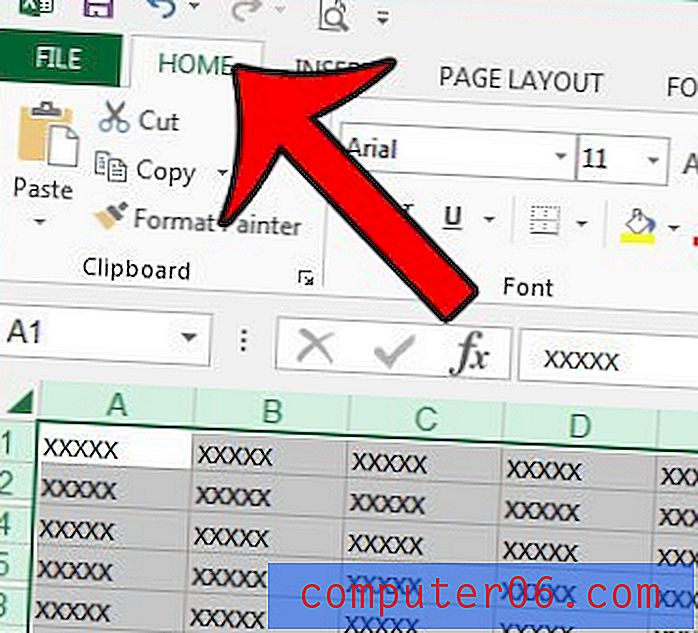
Krok 4: Klikněte na tlačítko Formát v části Buňky pásu karet v horní části okna.
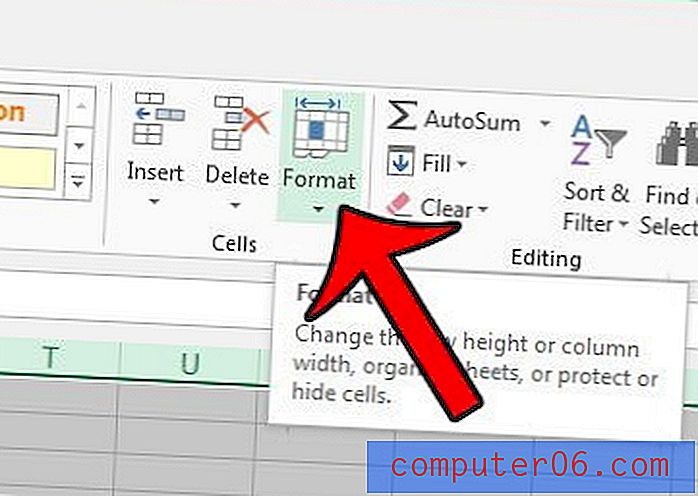
Krok 5: Klikněte na možnost Skrýt a odkrýt a poté klikněte na Odkrýt řádky .
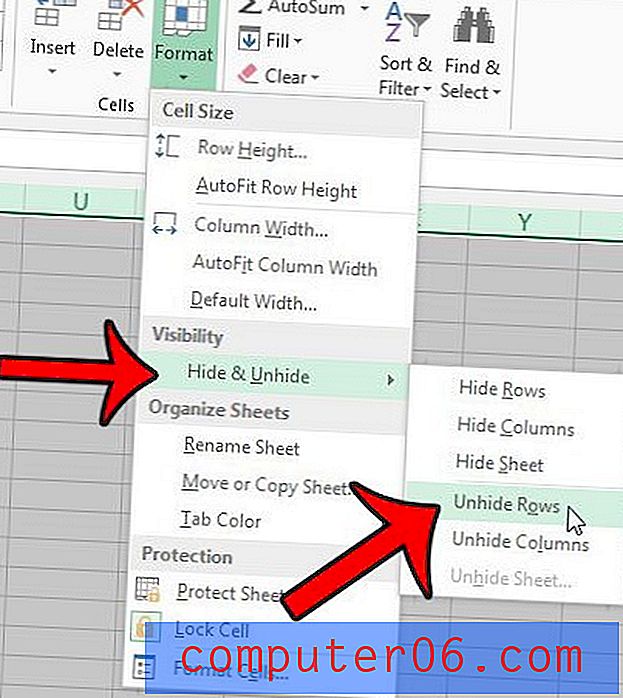
Máte problémy s vícestránkovými tabulkami Excelu, které jsou při tisku obtížně čitelné? Vytiskněte řádek záhlaví na každé stránce a usnadněte přiřazování buněk k příslušným sloupcům.